1.1- PROPOSTAS - CONDIÇÕES NÚMERO
Indique o Número da Proposta, digitando ou adicionando automaticamente conforme definição na Tabela Tipo de Propostas.
Se no Tipo de Numeração estiver selecionado o campo "Automática" e o Número da Proposta for «0» (Zero), ao premir
Se existir uma Proposta com este número, é perguntado se quer continuar a adição do numerador ou se volta ao campo anterior, nesta situação é melhor verificar os contadores da Tabela de Numeradores.
Se tiver apenas marcada a Numeração Automática ao recolher um número só poderá ser de Proposta existente e não anulada.
Se a opção for «Manual», o Número digitado nunca será atualizado na Tabela de Numeradores.
Digite o Número da Proposta para alterar uma Proposta existente e se esta já foi Emitida, o utilizador é questionado sobre o prosseguimento da alteração posicionando-se o cursor na primeira Linha do Separador Linhas.
As Propostas anuladas podem ser «Reutilizadas», considerando a sequência da Numeração e a Data de Processamento.
Uma finalização de Propostas sem linhas será considerada uma Proposta «Anulada».
Se a Proposta foi emitida, confirmada e/ou, parcialmente, confirmada Totalmente aparecerá a expressão «Emitida», «Satisf.Parcial» e/ou «Satisf.Total», respetivamente.
DATA
Relativa à Data da Proposta, se não for preenchida e carregar em
Para as Propostas existentes carregando no separador Linhas acede diretamente às linhas da Proposta, podendo nesse ecrã digitar as Dimensões (módulo opcional) e Quantidade para o Artigo digitado, anteriormente.
ENTIDADE
Código: Número de Entidade.
Valida com o Ficheiro de Entidades, vendo o Nome, Número Fiscal, Morada, Localidade, Código de País, Código e Designação Postal.
Se inexistente o Código pode criá-lo neste momento.
Se o Código for «0» (Zero) e/ou a Entidade tiver o campo "Número Fiscal", no ficheiro de Entidades preenchido a «999999999» é pedida a recolha de dados:
Número Fiscal, Morada, Localidade, Código do País, (não preencher se for Portugal, prima
Só não é possível se na Tabela Tipo de Proposta tiver marcado o campo "Entidade no Ficheiro" (neste caso é obrigado a recolher um cliente definido no respetivo Ficheiro).
Se o campo ficar a zeros e no campo seguinte indicar o NIF da Entidade é editado, automaticamente, o Código da Entidade.
Número Fiscal: Se no campo anterior indicou o Código da Entidade, automaticamente, é editado o NIF da Entidade.
Caso contrário inscreva o NIF da Entidade e é editado, automaticamente, o Código da Entidade.
Caso o NIF não exista é visualizada uma mensagem a indicar a inexistência e pergunta se quer abrir.
VALORES
Visualiza os valores do Documento que vão ser cambiados só para efeitos de impressão.
Não serão atualizados Ficheiros com estes valores, mas sim com os valores na Moeda da Empresa.
Para o Euro é obrigatório o Código «EUR».
Valida com a Tabela relativa e visualiza a Designação e o Câmbio.
Imprime Documento em: Numa Proposta Nova, por defeito, edita a Moeda indicada no campo anterior; Em alteração edita a Moeda escolhida através duma lista pendente.
Esta lista só edita as Moedas definidas no bloco [Moedas], separador Dados da Empresa, Configuração da Empresa e a escolhida no campo anterior.
Modalidade de Pagamento: Defina o Modo de Pagamento da Entidade.
Assume automaticamente o Código definido no Ficheiro de Entidades, podendo no entanto ser alterado, só para a Proposta recolhida.
Valida com a Tabela correspondente e visualiza a Designação.
É editado no Cabeçalho das Propostas e Documentos padrões;
Prazo de Pagamento: Assume, automaticamente, o Número de Dias definido no Ficheiro de Entidades, podendo no entanto ser alterado, só para a Proposta recolhida;
Desconto no Documento: Preenchido, é aplicada essa percentagem a todas as Linhas recolhidas;
Tabela de Preços: Valores executáveis: «1», «2», «3» e «4». Automaticamente, preenchido com o Código definido na Entidade, podendo ser corrigido.
Este Código tem a ver com o Preço de Venda do Artigo que irá ser praticado durante a Recolha de Propostas;
Regime de IVA: Editado, automaticamente, com Código do Ficheiro de Entidades, podendo entretanto ser corrigido só para a Proposta recolhida.
0 - Entidade não está isenta de IVA;
9 - Indica que o IVA está incluído no preço do Artigo; Outros Códigos: Entidade está isenta de IVA ou com IVA revertível;
Tipo de IVA: Se Entidade não isenta pode além do IVA de Vendas escolher outra Tabela Alternativa.
Se «0» (Zero) assume IVA Vendas;
Moeda/Câmbio: Mostra as Moedas e Câmbios vindas da Tabela Moedas/Câmbios, mas pode alterar para outro valor cambial, sem modificar a Tabela.
OUTROS DADOS
Vendedor: Assume o Código de Vendedor dado no Ficheiro de Entidades, mas alterável, pontualmente, só para a Proposta.
Valida com Ficheiro de Vendedores e mostra a Designação;
Data de Validade: Indique a data de Validade;
Obra/Centro de Custo: Identifica o Número da Obra ou o Número de Centro de Custo;
Requisição: É utilizado na impressão dos Cabeçalhos das Propostas ou Compras.
Artigos à Disposição/Prestação de Serviços em: Data à qual os Artigos ou as Prestações de Serviços foram postos à disposição do Cliente.
Por defeito assume a Data do campo "Data", mas pode indicar outra Data;
Observações: Escreva uma Nota que pode ser impressa nos Cabeçalhos das Propostas (informativo).
|
|
|||||
|
|||||